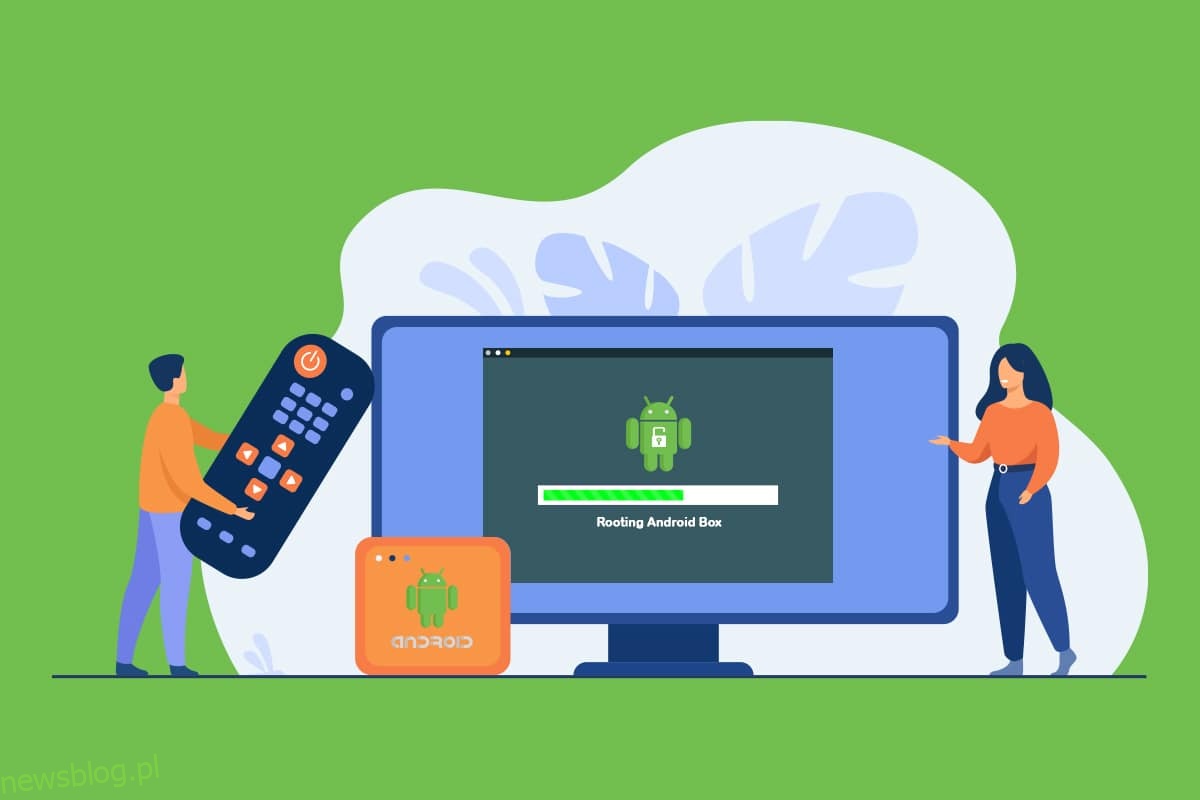Zobaczmy, czy jesteś osobą, która uwielbia eksperymentować z technologią, zanim przejdziemy do tematu. Odpowiedz na poniższe pytania, aby przeanalizować, czy należysz do kategorii. Czy chcesz zamienić zwykły telewizor LCD lub LED na Smart TV, który słucha Twoich poleceń? Jeśli istnieje rozwiązanie poprzedniego pytania, czy chciałbyś wprowadzić w nim zmiany? Jeśli odpowiedzi na pytania są twierdzące, spróbuj przeczytać artykuł do końca. Cóż, odpowiedzią na pierwsze pytanie jest w skrócie Android TV. Zobaczysz szczegółową odpowiedź w sekcji z najlepszymi niezrootowanymi platformami Android TV. Odpowiedzią na to ostatnie pytanie jest Root Android TV box lub Jailbreak Android TV box. Terminy root lub jailbreak są technicznie takie same, więc artykuł skupi się na temacie jailbreak Android box. Może to być powszechnie przyjęta praktyka, która wymaga podjęcia pewnych środków ostrożności, więc przeczytaj wszystkie sekcje w tym artykule, aby lepiej zrozumieć.
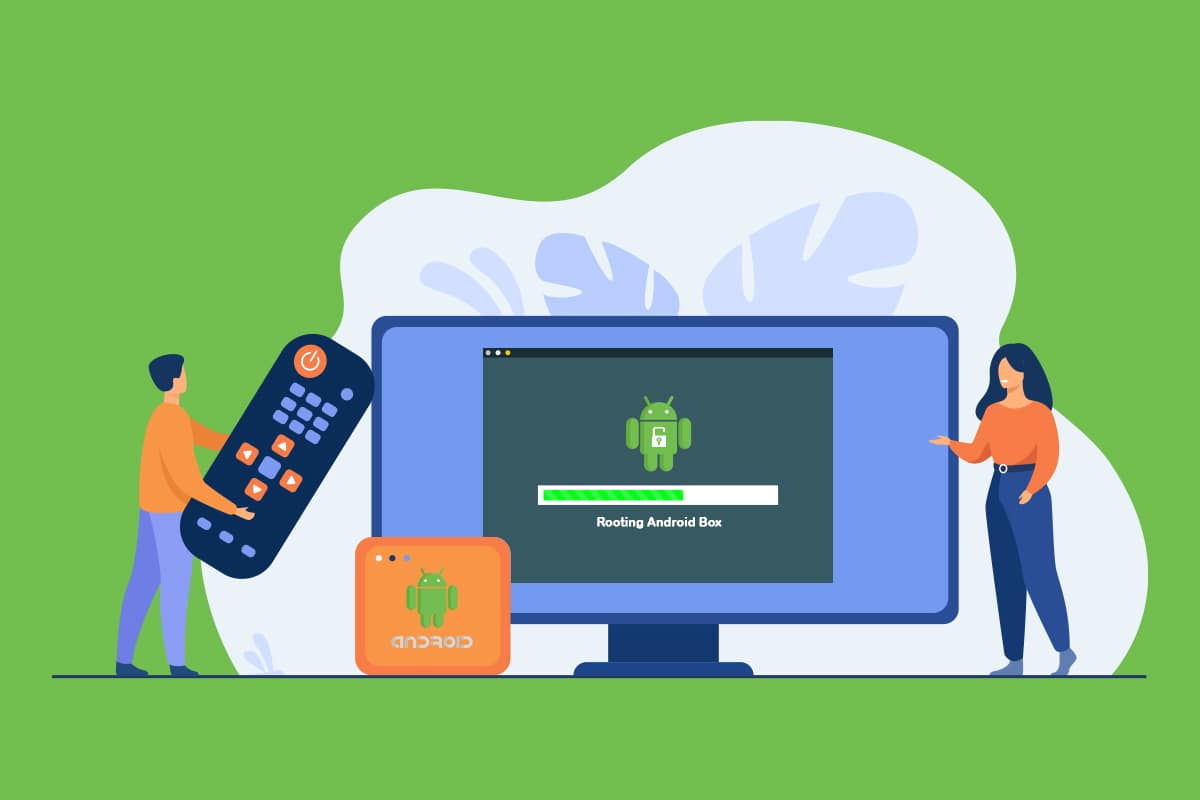
Spis treści:
Jak zrootować Android TV Box?
W tej sekcji wyjaśniono zalety rootowania urządzenia Android TV.
-
Pełny dostęp do katalogu systemowego Android TV Box: Zrootowanie Android TV Box zapewnia pełny dostęp do wszystkich plików systemowych i możesz modyfikować pliki w katalogu systemowym.
-
Wprowadź zmiany w systemie operacyjnym: Zrootowanie urządzenia Android TV umożliwia wprowadzanie zmian w systemie operacyjnym urządzenia. Możesz zmienić zawartość i specyfikacje systemu operacyjnego, ponieważ wyłącza wbudowaną funkcję zabezpieczeń systemu operacyjnego.
-
Dostosowywanie i pobieranie niekompatybilnych aplikacji: Zrootowanie urządzenia Android TV umożliwia zainstalowanie aplikacji, które w inny sposób nie są kompatybilne z urządzeniem. Dodatkowo możesz dostosować aplikacje na swoim urządzeniu z Androidem TV, zrootując urządzenie.
-
Dodaj inne nieobsługiwane aplikacje: Być może zauważyłeś, że możesz nie być w stanie dodać aplikacji takich jak Kodi na swoim urządzeniu, ponieważ powoduje to konflikt z funkcją zabezpieczeń urządzenia. Po zrootowaniu urządzenia Android TV możesz z łatwością dodawać aplikacje.
-
Usuń niechciane wbudowane aplikacje: Jeśli jesteś zbyt zirytowany wbudowanymi aplikacjami i chcesz je zmienić, możesz zrootować urządzenie i z łatwością usunąć niechciane aplikacje.
-
Dodaj usługę VPN: Większość urządzeń Android TV nie pozwala na dodawanie specjalnych funkcji, takich jak usługa VPN. Możesz dodać usługę VPN, jeśli Twoje urządzenie Android TV jest zrootowane.
-
Dostosuj układy wizualne: większość urządzeń Android TV nie umożliwia dostosowywania i wprowadzania zmian w układach wizualnych na urządzeniu. Zrootując urządzenie, możesz dostosować układy wizualne i zmienić interfejs zgodnie z własnymi wymaganiami.
-
Zainstaluj niestandardowe ROMy: Jeśli masz kody i chcesz je uruchomić na swoim urządzeniu z Androidem TV, możesz zainstalować niestandardowe ROMy, zrootując urządzenie.
-
Lepsza żywotność baterii: zrootując urządzenie z Android TV, możesz wydłużyć żywotność baterii urządzenia, hibernując nieużywane aplikacje na urządzeniu. Umożliwiłoby to korzystanie z określonych aplikacji, które lubisz, z dużą mocą, a dobre oszczędzanie energii zapewnia lepszą żywotność baterii.
-
Przetaktowywanie szybkości urządzenia: jeśli jesteś zbyt zmęczony korzystaniem z wolnego urządzenia z Androidem TV, możesz zwiększyć szybkość zegara, zrootując urządzenie. Dzięki temu będziesz mógł korzystać z urządzenia z większą prędkością bez przerw i zakłóceń.
Wady rootowania Android TV Box
Oto kilka wad rootowania Android TV Box.
-
Brak gwarancji producenta lub operatora: jeśli zrootowałeś swój dekoder Android TV, gwarancja udzielona zarówno przez producenta, jak i operatora może nie mieć zastosowania, a Twoje urządzenie może zostać zablokowane.
-
Aplikacje objęte prawami autorskimi mogą nie działać: jeśli masz jakieś aplikacje, które wymagają zaakceptowania umowy licencyjnej dotyczącej praw autorskich, możesz utracić dostęp do tych aplikacji po zrootowaniu urządzenia z Android TV.
-
Żadne aktualizacje nie będą dostępne: ponieważ zrootowanie twojego telewizora z Androidem umożliwia instalowanie niestandardowych ROM-ów; nie możesz oczekiwać żadnych wiadomości o aktualizacjach z oficjalnych stron. W najgorszym przypadku dalsze instalowanie aktualizacji urządzenia może nie być możliwe.
-
Ryzyko zagrożenia wirusem dla twojego Android TV Box: Ponieważ zrootowany Android TV box jest otwarty na instalację dowolnego oprogramowania, możesz być narażony na zainstalowanie wszelkich plików złośliwego oprogramowania na swoim urządzeniu. W związku z tym ryzyko zagrożenia wirusem dla twojego urządzenia może skończyć się naruszeniem funkcjonalności urządzenia.
Środki ostrożności
Niezbędne kroki ostrożności, które należy wykonać przed zrootowaniem urządzenia Android TV, są wymienione poniżej.
-
Zainstaluj oprogramowanie antywirusowe: Ponieważ zrootowany Android TV jest otwarty dla dowolnego oprogramowania, zaleca się zainstalowanie oprogramowania antywirusowego na swoim urządzeniu, aby zapobiec wprowadzaniu złośliwych plików. Może to działać jako warstwa ochronna do korzystania z aplikacji i innych funkcji.
-
Utwórz kopię zapasową danych urządzenia Android TV: Jeśli zrootowałeś urządzenie Android TV, możesz utracić wszystkie szczegóły, takie jak ważne pliki i dane logowania do aplikacji. Upewnij się, że masz kopię zapasową wszystkich danych z urządzenia Android TV przed zrootowaniem urządzenia.
-
Włącz usługę VPN na swoim urządzeniu Android TV: Jeśli korzystasz z dowolnej usługi Torrent, musisz włączyć usługę VPN, aby chronić urządzenie Android TV przed problemami z prawami autorskimi oraz w innych celach bezpieczeństwa.
Skonfiguruj ustawienia Android TV Box
Pierwszym wstępnym krokiem do jailbreak Android box jest skonfigurowanie ustawień urządzenia. Ponieważ będziesz musiał dodawać aplikacje z oprogramowania innych firm, aby pomóc Ci zrootować urządzenie, musisz skonfigurować ustawienia, aby zezwalać na takie aplikacje.
1. Podłącz urządzenie Android TV Box do telewizora i włącz urządzenie Android TV Box.

2. W dostępnym menu kliknij przycisk Ustawienia, aby uruchomić aplikację Ustawienia na telewizorze.
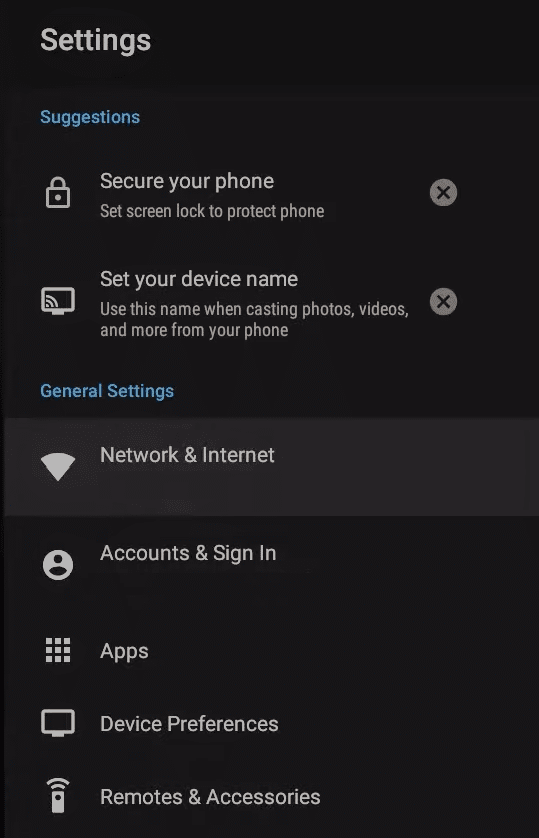
3. W sekcji Osobiste kliknij przycisk Bezpieczeństwo i ograniczenia, aby uruchomić ekran Ustawienia zabezpieczeń.
4. W sekcji Administracja urządzeniem włącz ustawienie Nieznane źródła, aby umożliwić instalację aplikacji innych firm.
5. Kliknij przycisk OK w wyskakującym oknie potwierdzenia, aby zakończyć proces konfiguracji.
Aplikacje innych firm do rootowania Android TV Box
W tej sekcji omówione zostaną aplikacje innych firm, które mogą być użyte do jailbreak Android TV box.
Opisane poniżej aplikacje należy zainstalować za pomocą dodatkowej aplikacji na telewizorze. Upewnij się, że wykonujesz kroki w podanej kolejności, aby uniknąć zakłóceń w procesie.
1. KingRoot
KingRoot to darmowa aplikacja i nie musisz mieć płatnej subskrypcji, aby korzystać z usługi i jailbreak Android box. Procedura instalacji nie jest skomplikowana i możesz z łatwością zrootować skrzynkę Android TV.
1. Połącz urządzenie Android TV z telewizorem za pomocą kabla USB.
2. Otwórz oficjalną stronę KingRoot i pobierz plik instalacyjny na swój telewizor.
3. Kliknij przycisk Najnowsza wersja i postępuj zgodnie z poleceniami wyświetlanymi na ekranie, aby zakończyć instalację pliku .apk.
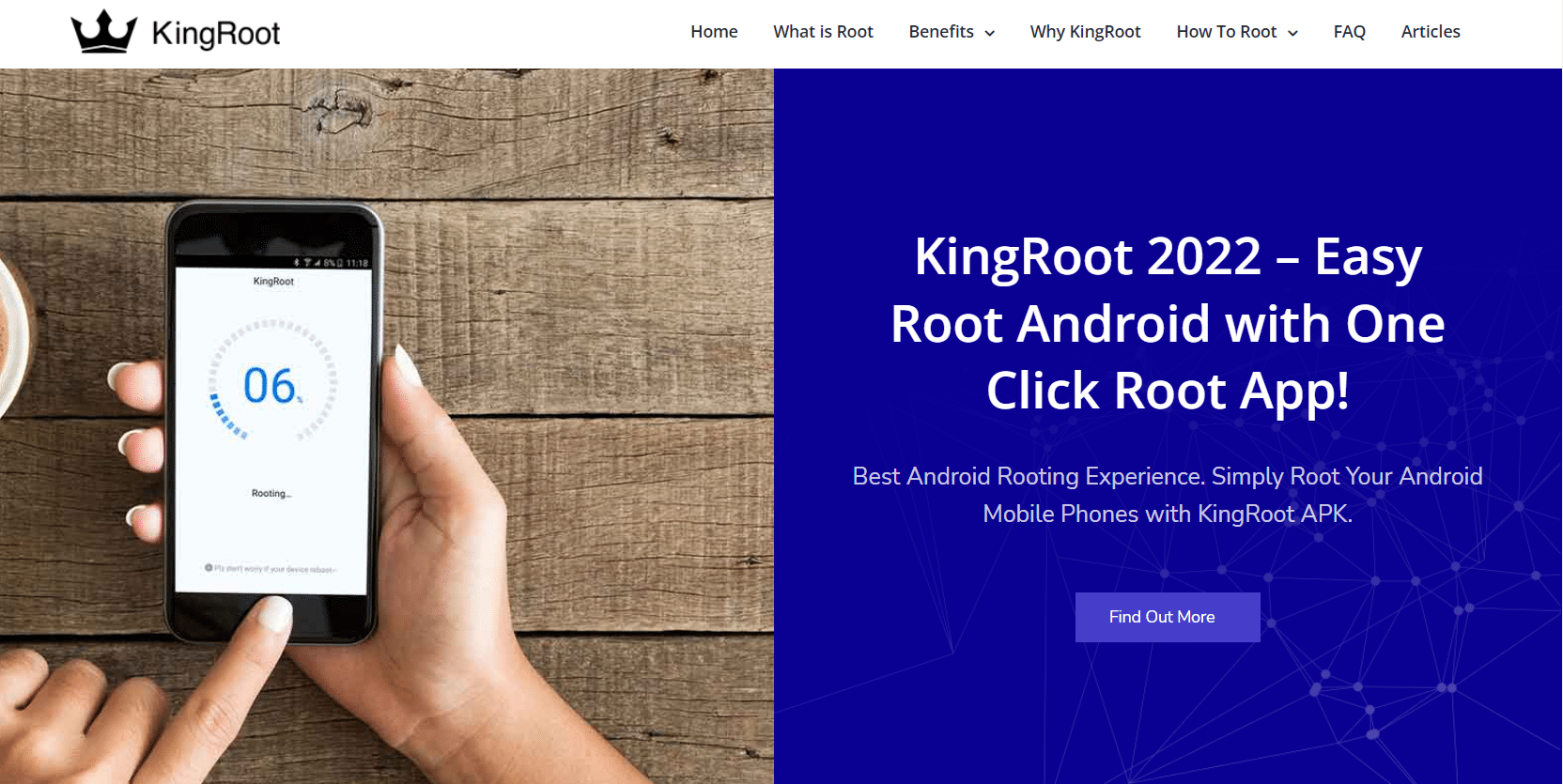
4. Teraz uruchom aplikację Sklep Google Play na telewizorze i zainstaluj aplikację Downloader na swoim telewizorze.
5. Uruchom aplikację Downloader po jej zainstalowaniu i zainstaluj aplikację KingRoot.
6. Uruchom aplikację KingRoot z menu i kliknij przycisk SPRÓBUJ ROOT na stronie, aby zrootować urządzenie z Android TV.
7. Po zrootowaniu urządzenia Android TV aplikacja KingRoot powróci do swojej strony głównej.
2. Framaroot
Framaroot to kolejna taka aplikacja, którą należy ręcznie zainstalować na telewizorze za pomocą pilota Android TV. Możesz jailbreak Android box, wykonując poniższe czynności:
1. Połącz urządzenie Android TV z telewizorem za pomocą kabla USB.
2. Otwórz oficjalną stronę Framaroot i pobierz plik instalacyjny na telewizor, klikając przycisk Pobierz APK.
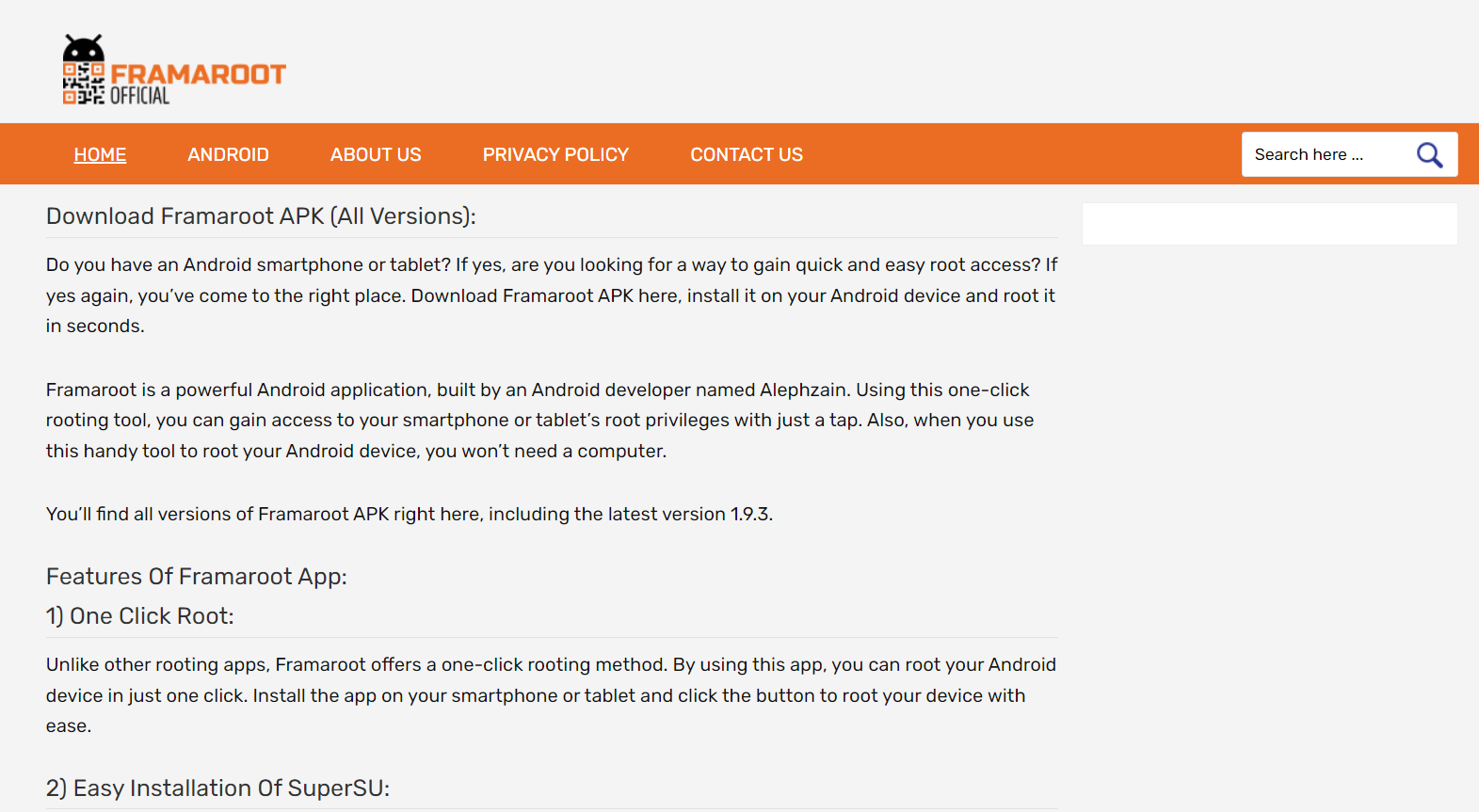
3. Postępuj zgodnie z poleceniami wyświetlanymi na ekranie, aby zakończyć instalację pliku .apk.
4. Teraz uruchom aplikację Sklep Google Play na telewizorze i zainstaluj aplikację Downloader na swoim telewizorze.
5. Uruchom aplikację Downloader po jej zainstalowaniu i zainstaluj aplikację Framaroot.
6. Uruchom aplikację Framaroot i na ekranie wyboru exploita wybierz opcję Zainstaluj superużytkownika i kliknij przycisk Instaluj.
7. Kliknij przycisk OK w komunikacie z prośbą o potwierdzenie, aby zakończyć proces rootowania.
Jeśli nie czujesz się komfortowo, używając telewizora jako platformy do zrootowania urządzenia z systemem Android TV, możesz zainstalować podane poniżej aplikacje do zrootowania urządzenia za pomocą komputera.
3. Korzeń jednym kliknięciem
Aplikacja One Click Root to zaufana aplikacja do jailbreak Android box i wymaga posiadania płatnej subskrypcji. Proces instalacji jest prosty i można go szybko wykonać.
1. Otwórz oficjalną stronę aplikacji One Click Root w domyślnej przeglądarce internetowej na swoim komputerze.
2. Podłącz urządzenie Android TV do komputera za pomocą kabla USB i kliknij przycisk START ROOT NOW, aby pobrać aplikację na wybrane urządzenie.
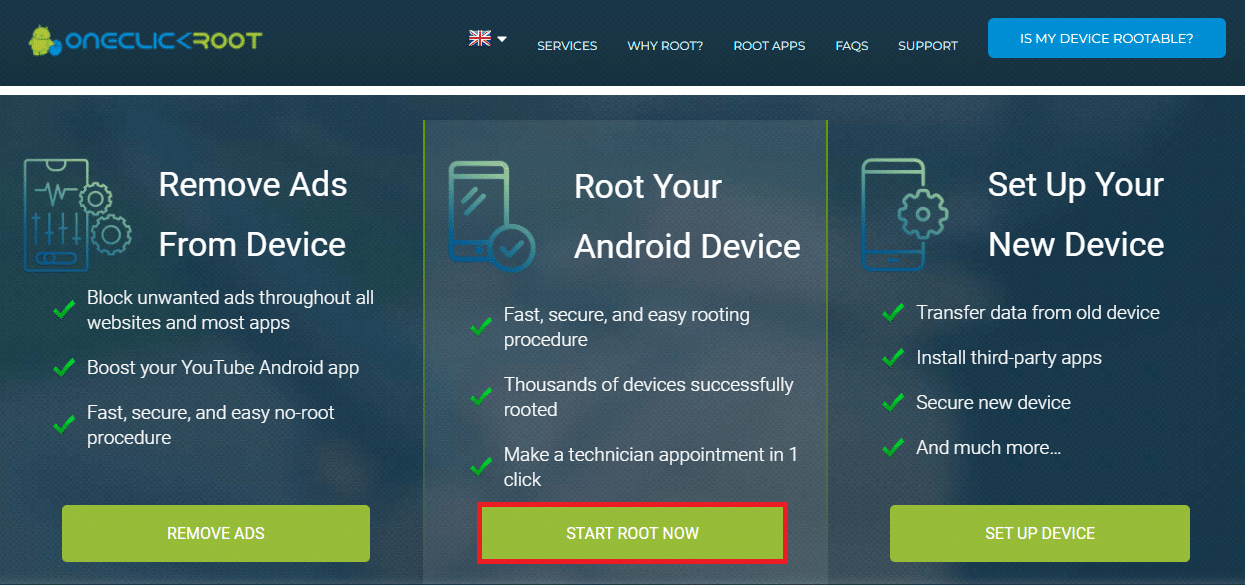
3. Otwórz aplikację Ustawienia i w oknie ustawień OPCJE DEWELOPERA włącz opcje debugowania ADB i debugowania USB, aby włączyć ustawienia.
4. Uruchom pobrane oprogramowanie One Click Root, klikając przycisk ROOT NOW, a będziesz mógł zrootować swój Android TV.
4. KORZEŃ Kingo
Aplikacja Kingo ROOT pozwala zrootować Android TV za pomocą kilku kliknięć i możesz jailbreakować Androida w kilku krokach.
1. Podłącz urządzenie Android TV do komputera za pomocą kabla USB.
2. Otwórz oficjalną stronę Kingo ROOT i kliknij przycisk Pobierz dla Windows na stronie głównej.
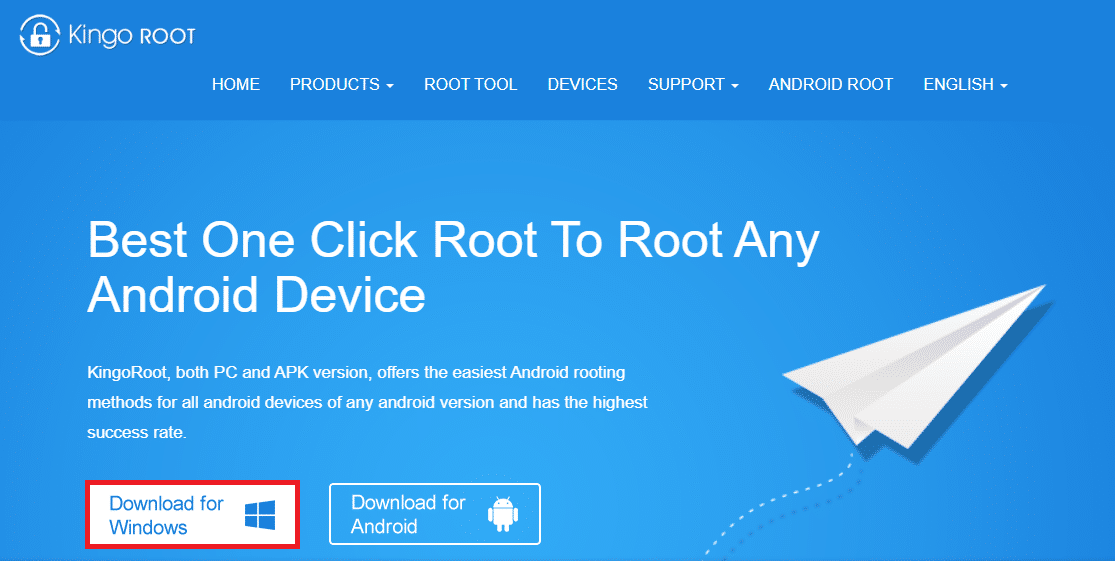
3. Uruchom pobrany plik android_root.exe, klikając go dwukrotnie.
4. Kliknij przycisk Dalej w oknie Ustawienia, aby rozpocząć instalację.
5. Na ekranie Umowa licencyjna wybierz opcję Akceptuję umowę i kliknij przycisk Dalej, aby kontynuować.
6. Kliknij przycisk Zakończ w oknie Kreatora instalacji Kingo Android ROOT, aby zakończyć proces instalacji.
7. W programie Kingo ROOT przejdź do okna Ustawienia i kliknij sekcję OPCJE DEWELOPERA.
8. Włącz debugowanie ADB, włączając ustawienie w sekcji.
9. Kliknij przycisk Root jednym kliknięciem, aby rozpocząć rootowanie urządzenia Android TV i poczekaj na zakończenie procesu.
Jak zweryfikować root
Aby sprawdzić, czy urządzenie Android TV jest zrootowane, czy nie, możesz sprawdzić stan za pomocą funkcji prostego uruchamiania w aplikacji Root Checker. W tej sekcji opisano metodę sprawdzania stanu urządzenia za pomocą telewizora.
1. Podłącz swój Android TV box do telewizora i uruchom aplikację Sklep Google Play na swoim telewizorze.
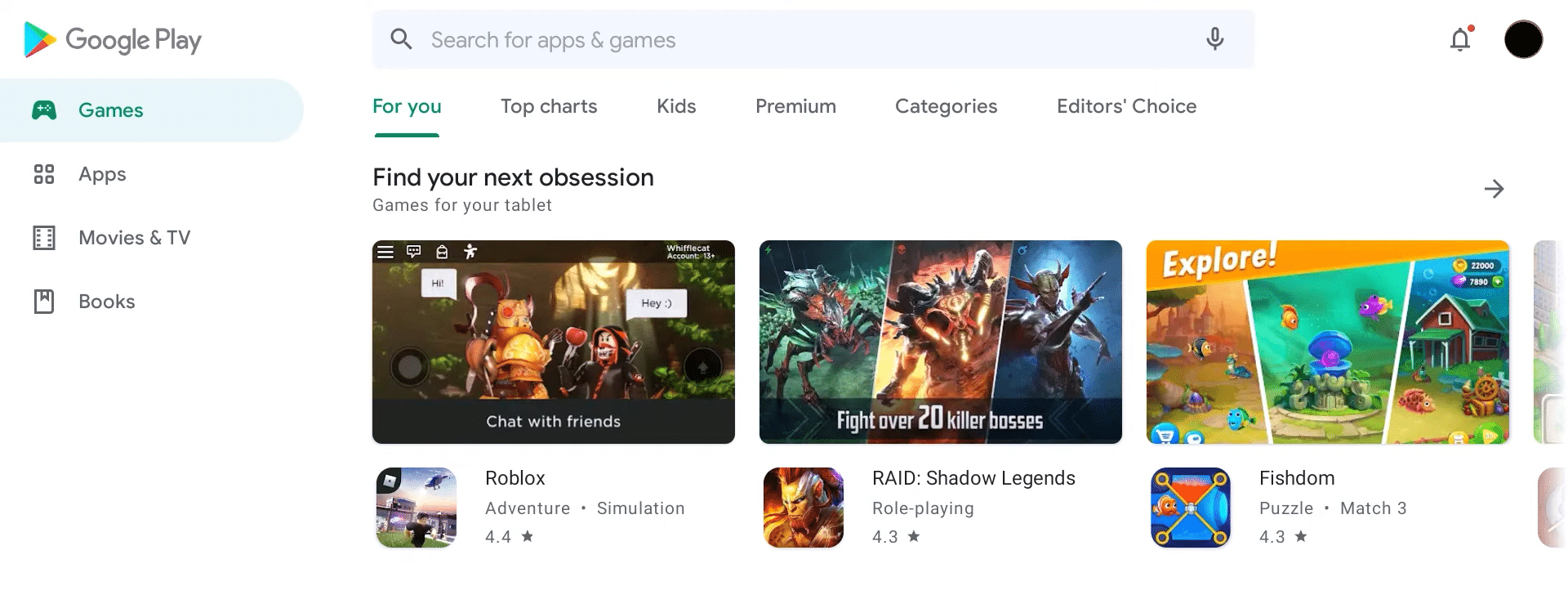
2. Pobierz aplikację Root Checker na swój telewizor, wybierz podstawową wersję aplikacji i uruchom aplikację po jej zainstalowaniu.
3. Kliknij kartę VERIFY ROOT i kliknij przycisk VERIFY ROOT w sekcji Verify Root ze szczegółami urządzenia Android TV, aby rozpocząć sprawdzanie.
4. Przejdź do zakładki WYNIKI i sprawdź, czy urządzenie Android TV zostało pomyślnie zrootowane, czy nie.
8 najlepszych nieukorzenionych telewizorów z Androidem
Istnieje wiele urządzeń Android TV z różnymi czynnikami, takimi jak procesor, producent itp. Potrzeba wyboru najlepszego niezrootowanego urządzenia Android TV jest istotnym czynnikiem, jeśli planujesz długą żywotność. Wymieniony Android TV box obejmuje różne czynniki, od wysokowydajnego urządzenia na górze do najtańszego i podstawowego urządzenia na końcu linii. Przeczytaj wszystkie specyfikacje i wybierz najbardziej odpowiedni telewizor z Androidem. Pamiętaj o wynikach aplikacji dla głównego pytania z Android TV i wybierz tę, która obsługuje takie aplikacje. Możesz wziąć pod uwagę takie czynniki, jak pamięć RAM i przestrzeń dyskowa, aby rozważyć wybory.
1. Chromecast z Google TV
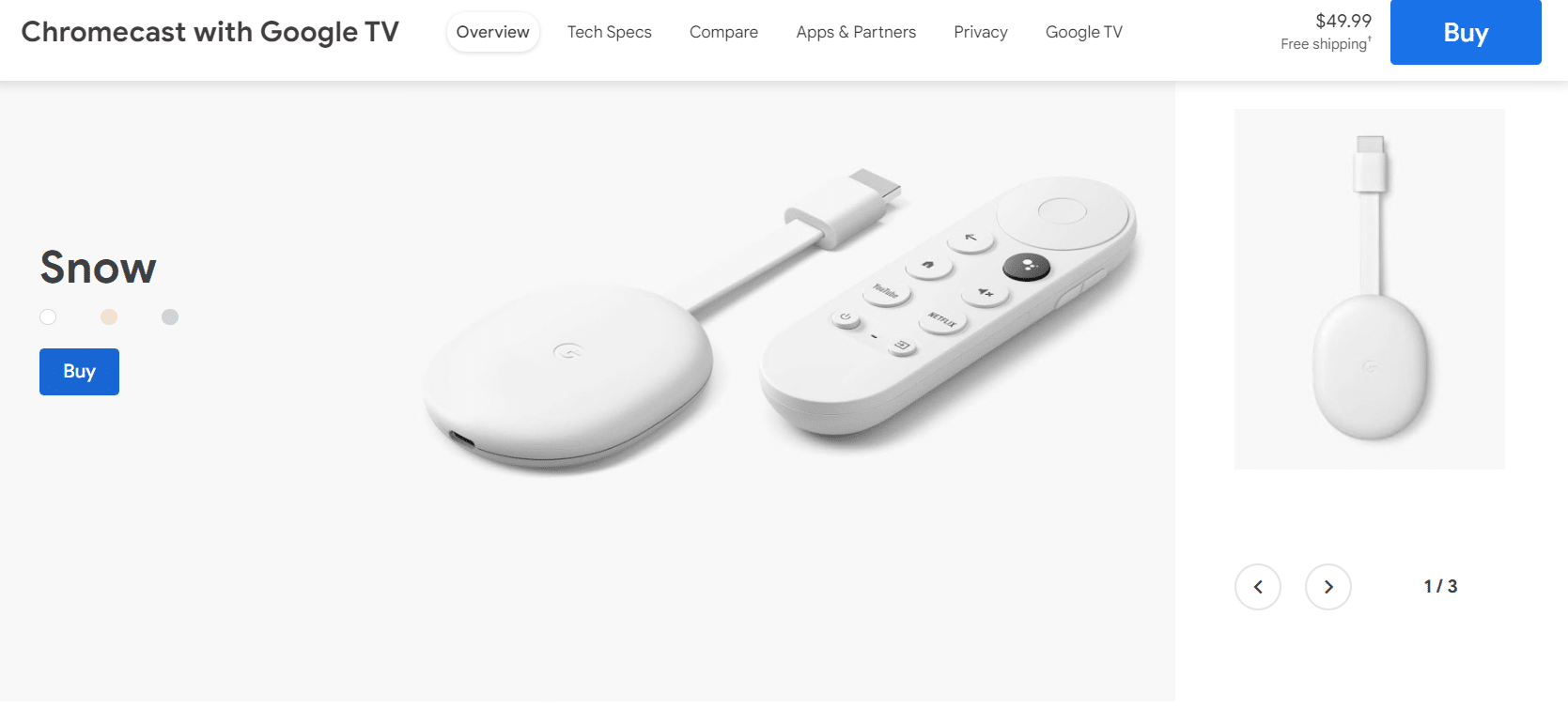
Chromecast z Google TV to idealny wybór jako urządzenie Android TV.
- Pudełko zapewnia doskonałą jakość obrazu w rozdzielczości 4K i umożliwia przesyłanie strumieniowe HDR.
- Jest również obsługiwany przez łatwy w obsłudze, mały i dobrze zbudowany pilot o eleganckiej i kompaktowej konstrukcji.
- Godną uwagi zaletą korzystania z pilota jest to, że obsługuje on Dolby Vision/Atmos.
- Oprogramowanie Google TV oferuje nowe funkcje i ulepszone projekty obrazu, dzięki czemu można korzystać z nowej skóry interfejsu Google TV, a interfejs Google TV jest doskonały.
- Procesor w pudełku to Amolgic S905X3, który pozwala na płynne działanie operacji w pudełku.
- Pudełko zapewnia 2 GB pamięci RAM i może pomieścić do 8 GB.
- Cena pudełka jest najbardziej przystępna w porównaniu z trendami rynkowymi.
- Umożliwia łatwy dostęp do prawie każdej usługi przesyłania strumieniowego.
- Pilot ma jednak ograniczoną liczbę przycisków, więc łatwy dostęp do aplikacji może być trudny.
- Innym ograniczeniem korzystania z Chromecasta jest to, że istnieje kilka nierozwiązanych błędów i usterek.
2. Telewizor NVIDIA Shield
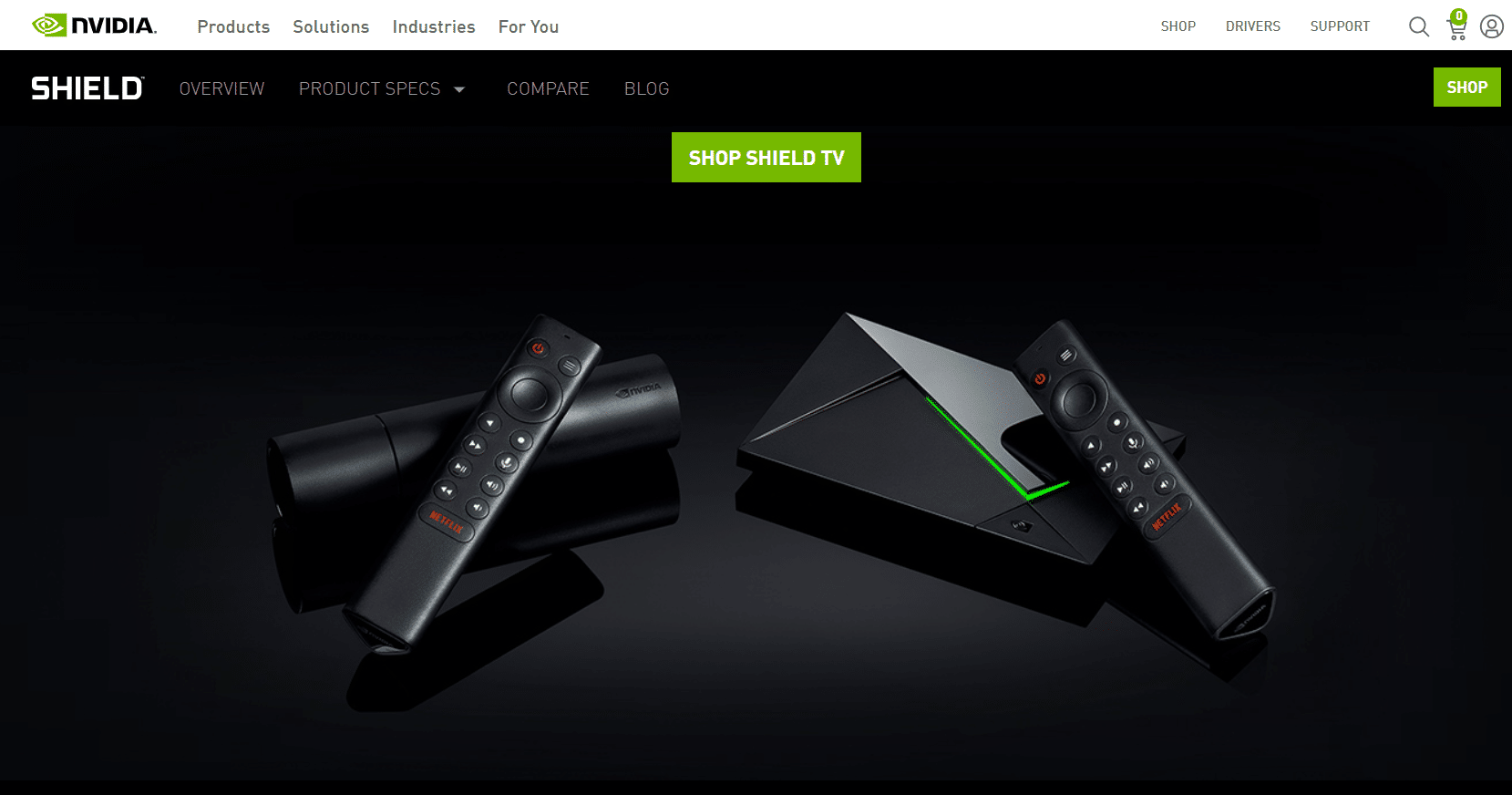
Telewizor NVIDIA Shield to dobry wybór, jeśli szukasz długoterminowego przechowywania urządzenia Android TV.
- Pudełko ma elegancką i kompaktową konstrukcję, która bardziej przypomina małą tubę niż pudełko.
- Możesz uzyskać dostęp do usługi gier w chmurze NVIDIA lub NVIDIA GeForce Now, która umożliwia granie w gry komputerowe na telewizorze.
- Oferuje skalowanie do 4K i zapewnia rozdzielczość HDR, która jest dostarczana z szybszym procesorem lub NVIDIA Tegra X1+.
- Obsługuje również Dolby Vision i Dolby Atmos oraz ma funkcję upscalingu AI, która konwertuje zawartość HD do rozdzielczości 4K.
- Rozmiar pamięci RAM w pudełku wynosi 2 GB i może pomieścić do 8 GB miejsca, ponieważ ma gniazdo na kartę microSD.
- Jeśli chcesz mieć połączenie przewodowe, możesz skorzystać z gniazda Ethernet.
- Pudełko jest dostarczane z pilotem premium, który jest wygodnym trójkątnym pilotem, a na pudełku znajduje się zgubiona funkcja zdalnego wyszukiwania.
- Urządzenie otrzymuje częste aktualizacje, dzięki czemu jest bardziej przydatne niż reszta na liście.
- Główną wadą jest to, że cena pudełka nie jest przystępna, ale można to uwzględnić biorąc pod uwagę korzyści, jakie oferuje.
3. NVIDIA Shield TV Pro
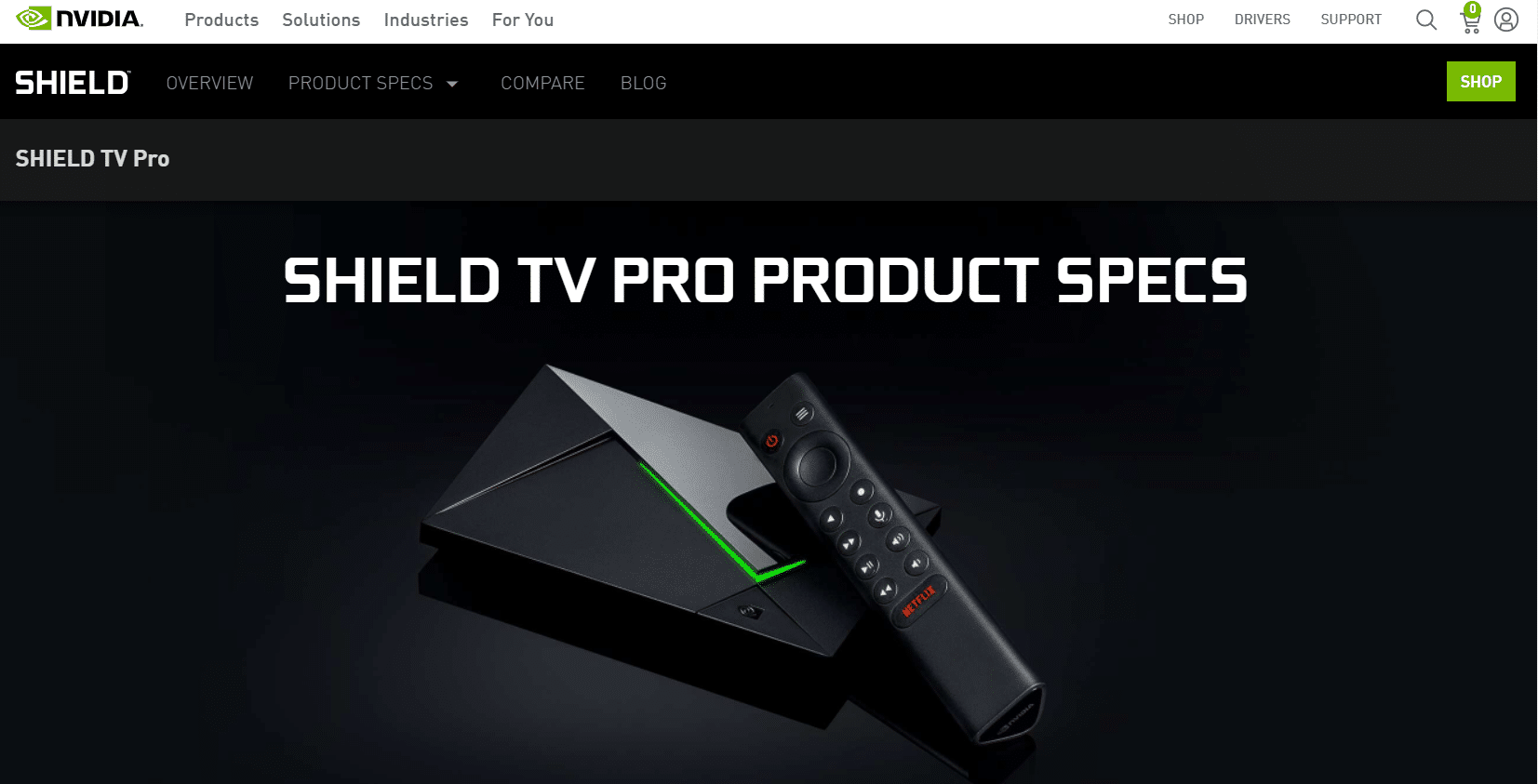
NVIDIA Shield Pro to ulepszona wersja telewizora NVIDIA Shield i ma lepsze funkcje niż poprzednia wersja.
- Procesor to NVIDIA Tegra X1+ i zapewnia podobne podstawowe funkcje, jak w przypadku telewizora NVIDIA Shield.
- Jakość obrazu oferowana przez to urządzenie Android TV jest dostępna w rozdzielczości 4K i HDR.
- Oprócz funkcji upscalingu 4K i pilota premium, ma dodatkową pamięć RAM lub pamięć masową i jest wyposażony w pełnowymiarowe porty USB.
- Możesz także podłączyć zewnętrzne urządzenia pamięci masowej, anteny bezprzewodowe i klawiatury jako urządzenia peryferyjne, korzystając z portów USB z tyłu.
- Możesz uznać to pudełko Android TV za centrum SmartThings, ponieważ obsługuje ono różne funkcje.
- Ma 3 GB pamięci RAM i 16 GB przestrzeni dyskowej, która umożliwia korzystanie z Dolby Vision i Dolby Atmos.
- Pilot premium, który jest dostarczany z pudełkiem, ma włączoną funkcję zdalnego wyszukiwania zgubionych.
- Wielkość pudełka jest jednak większa i nieco droższa niż w wersji podstawowej.
- Jest to idealny wybór dla zaawansowanych użytkowników, którzy uwielbiają czerpać wiele korzyści z korzystania z urządzenia Android TV.
4. Strumień TiVo 4K
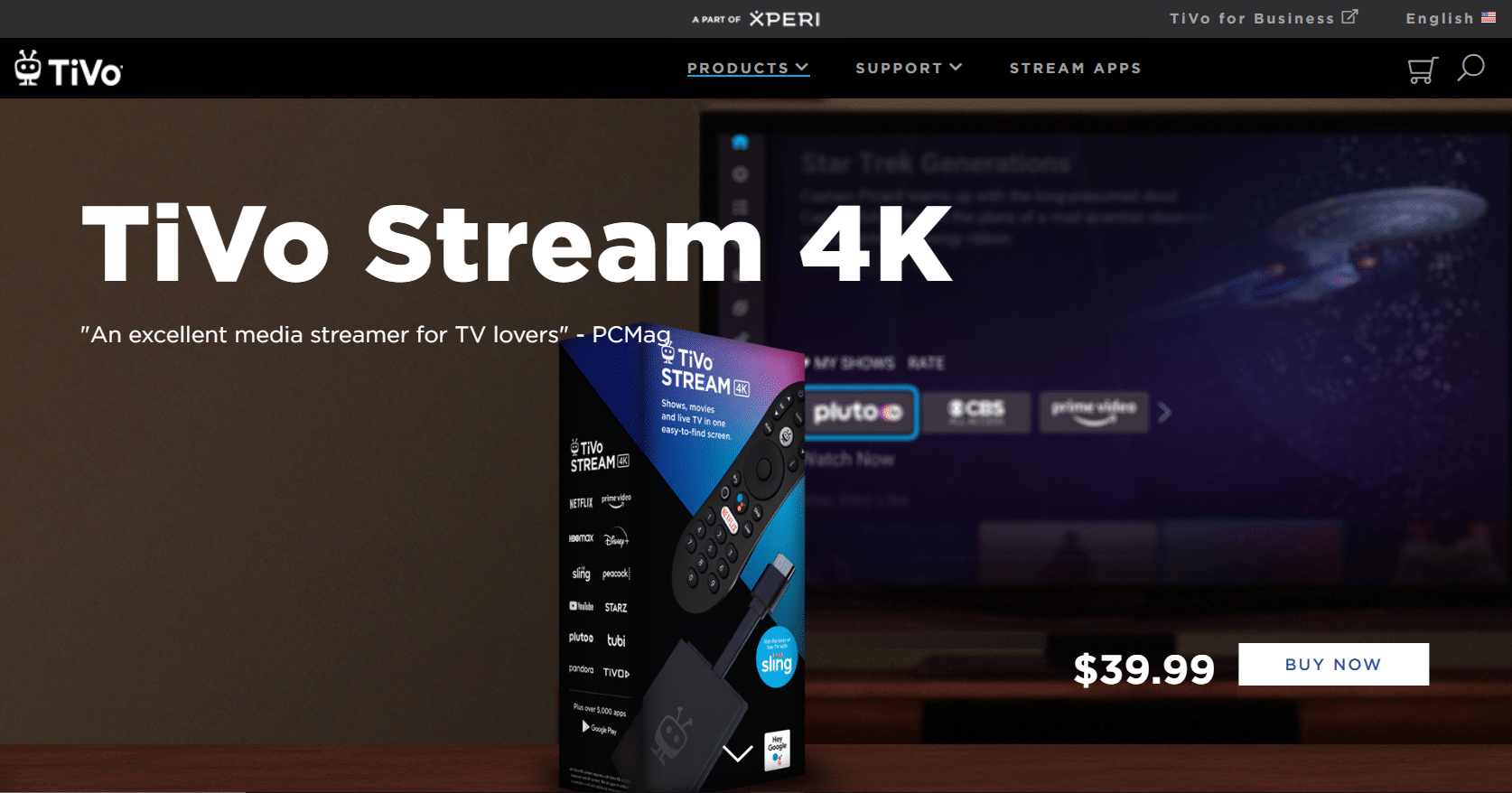
TiVo Stream 4K to także jeden z najlepszych telewizorów z Androidem.
- TiVo Stream 4K ma procesor Amolgic S905Y2 i jest dobrym wyborem, aby zaoszczędzić pieniądze.
- Obsługuje obrazy w rozdzielczości 4K i HDR, ale nie ma funkcji skalowania do 4k.
- Pudełko obsługuje również Dolby Vision i Dolby Atmos i łatwo jest je skonfigurować do telewizora.
- To jest telewizor z Androidem, który ma 2 GB pamięci RAM i 8 GB przestrzeni dyskowej.
- Możesz zintegrować kanały telewizyjne Sling i wyszukiwać kanały na żywo na swoim telewizorze za pomocą klawiatury numerycznej na pilocie.
- Pilot do telewizora z systemem Android jest wyposażony w sterowanie głosowe z łatwym dostępem do Asystenta Google.
- Ekskluzywna aplikacja TiVo Stream umożliwia oglądanie programów i filmów w oparciu o rekomendacje i preferencje.
- Aplikacja zapewnia również dostęp do usług przesyłania strumieniowego, dzięki czemu aplikacja jest dodatkową funkcją dodatkową.
5. wł. Urządzenie do przesyłania strumieniowego UHD z systemem Android TV
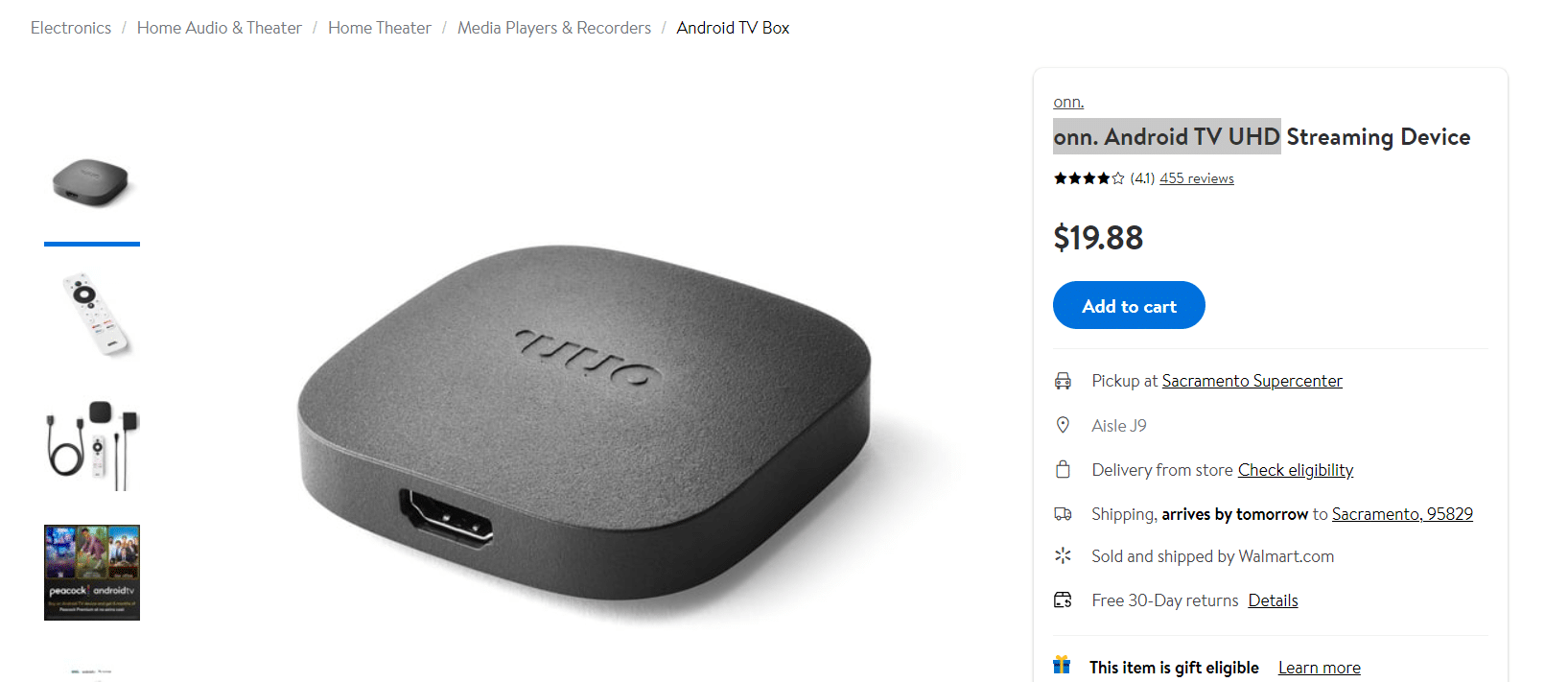
W dniu. Android TV UHD Streaming Device to najtańsze urządzenie Android TV na rynku.
- Pudełko ma procesor Amlogic S905Y2 i obsługuje zdjęcia w HDR, a oferowana jakość obrazu to 4K UHD.
- Obsługuje również Dolby Atmos i ma 2 GB pamięci RAM i 8 GB nierozszerzalnej pamięci.
- Pilot, który jest dostarczany z pudełkiem, ma dedykowany przycisk Asystenta dla Asystenta Google oprócz normalnych elementów sterujących telewizorem.
- Pilot ma cztery skróty do najlepszych usług przesyłania strumieniowego i możesz łatwo uzyskać do nich dostęp, naciskając te przyciski.
- Główną wadą jest to, że nie obsługuje Dolby Vision i połączenia Wi-Fi.
6. Xiaomi Mi Box S
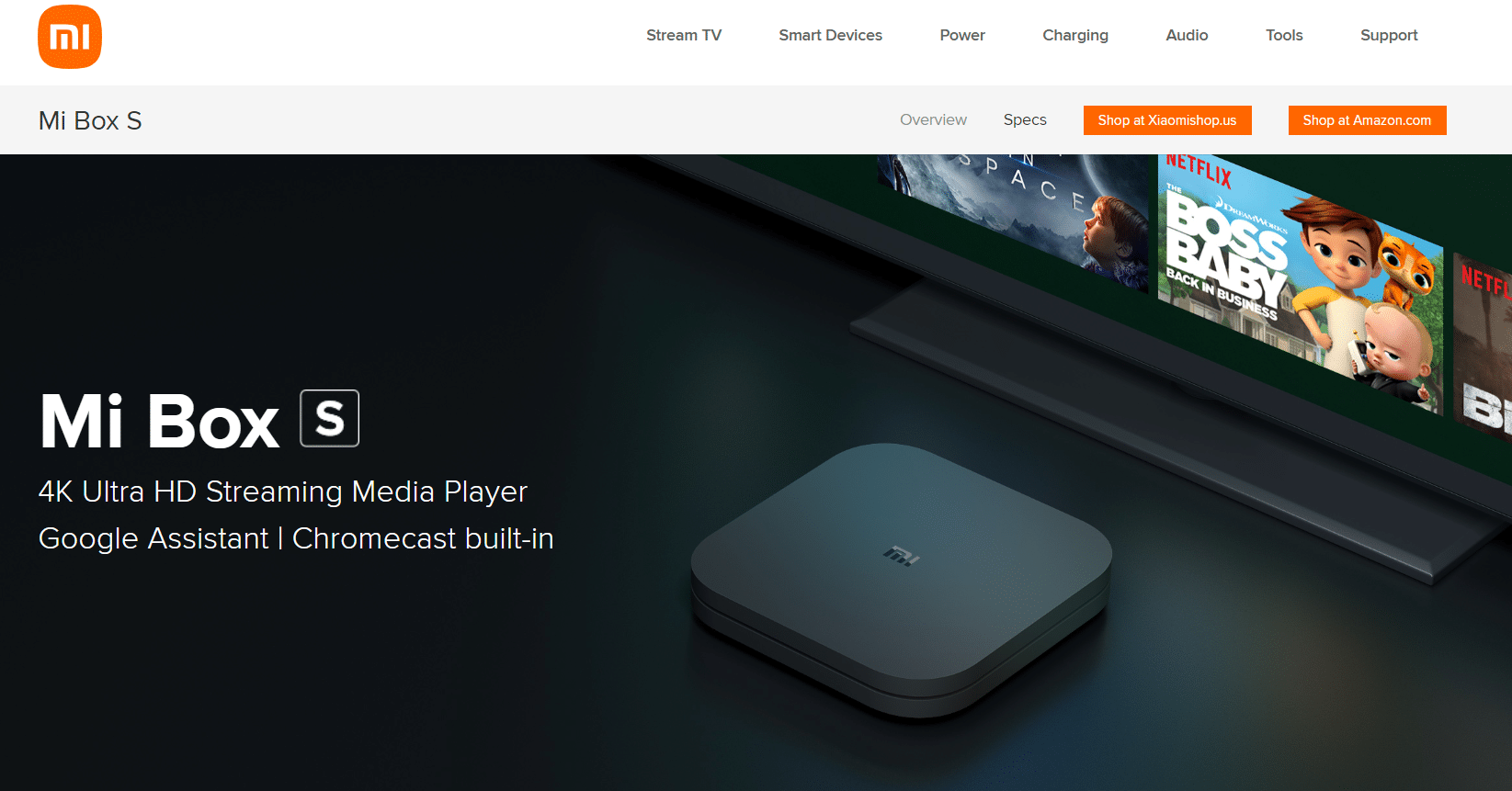
Xiaomi Mi Box S to niedrogie urządzenie typu Android TV box.
- Obsługuje 4K i HDR dla obrazu, który jest podobny do telewizora NVIDIA Shield.
- Oferuje również przejrzystą skórkę Android TV i wszystkie dodatki podobne do telewizora TiVo Stream 4K z Androidem.
- Pilot dołączony do pudełka ma uproszczoną konstrukcję, a kij Mi TV Stick można znaleźć w układzie przycisków.
- Urządzenie może nie zapewniać nieprzerwanej pracy i mogą wystąpić sporadyczne opóźnienia w korzystaniu z pudełka.
7. Kij telewizyjny Xiaomi Mi
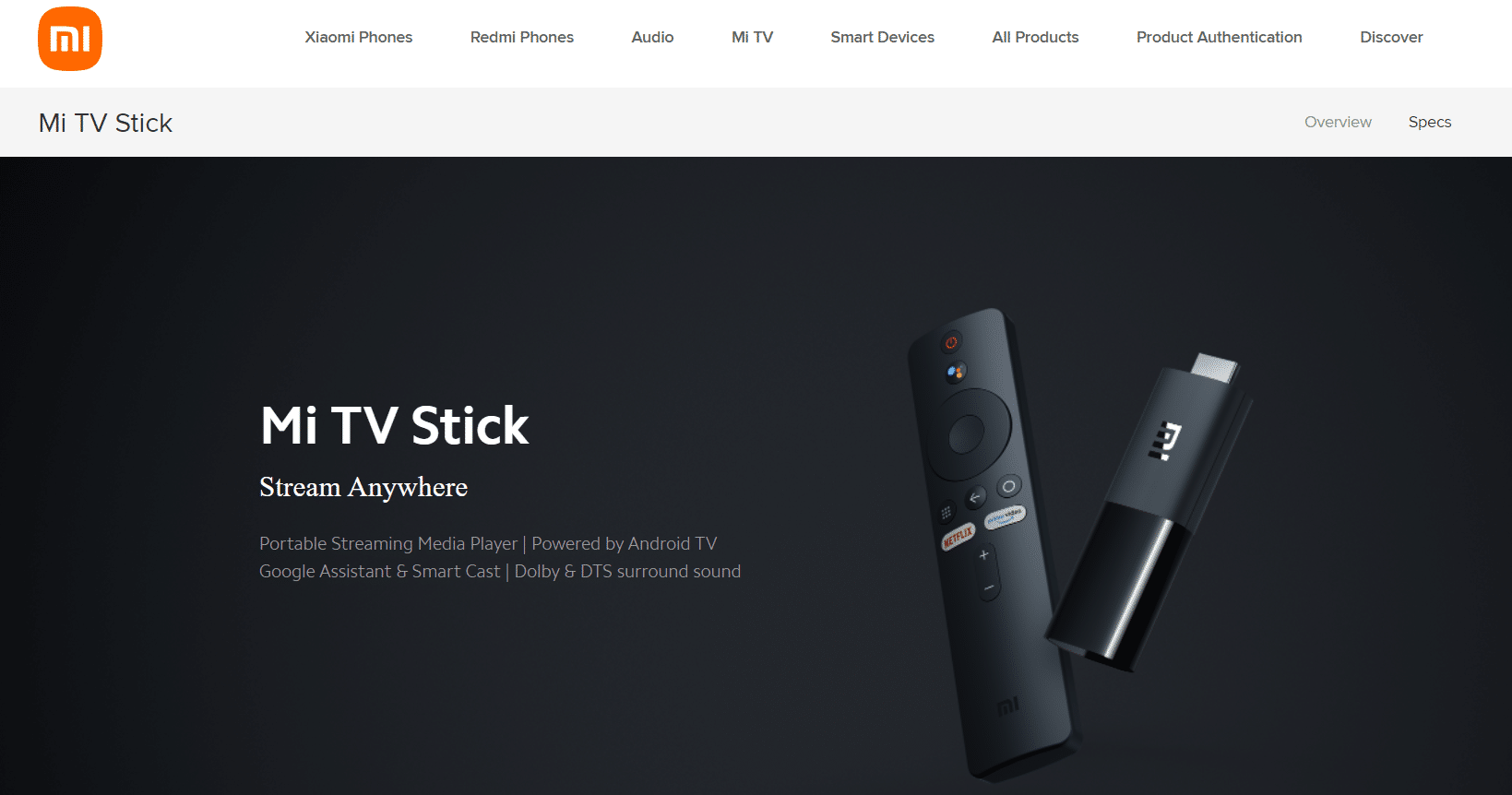
Kij TV Xiaomi Mi jest idealny, jeśli szukasz podstawowej wersji urządzenia z Androidem TV.
- Oferowana jakość obrazu to rozdzielczość 1080 p, a nie 4K.
- Pudełko jest bardzo przystępne cenowo ze względu na ograniczone funkcje i prostą, niskoprofilową konstrukcję.
8. Dynalink
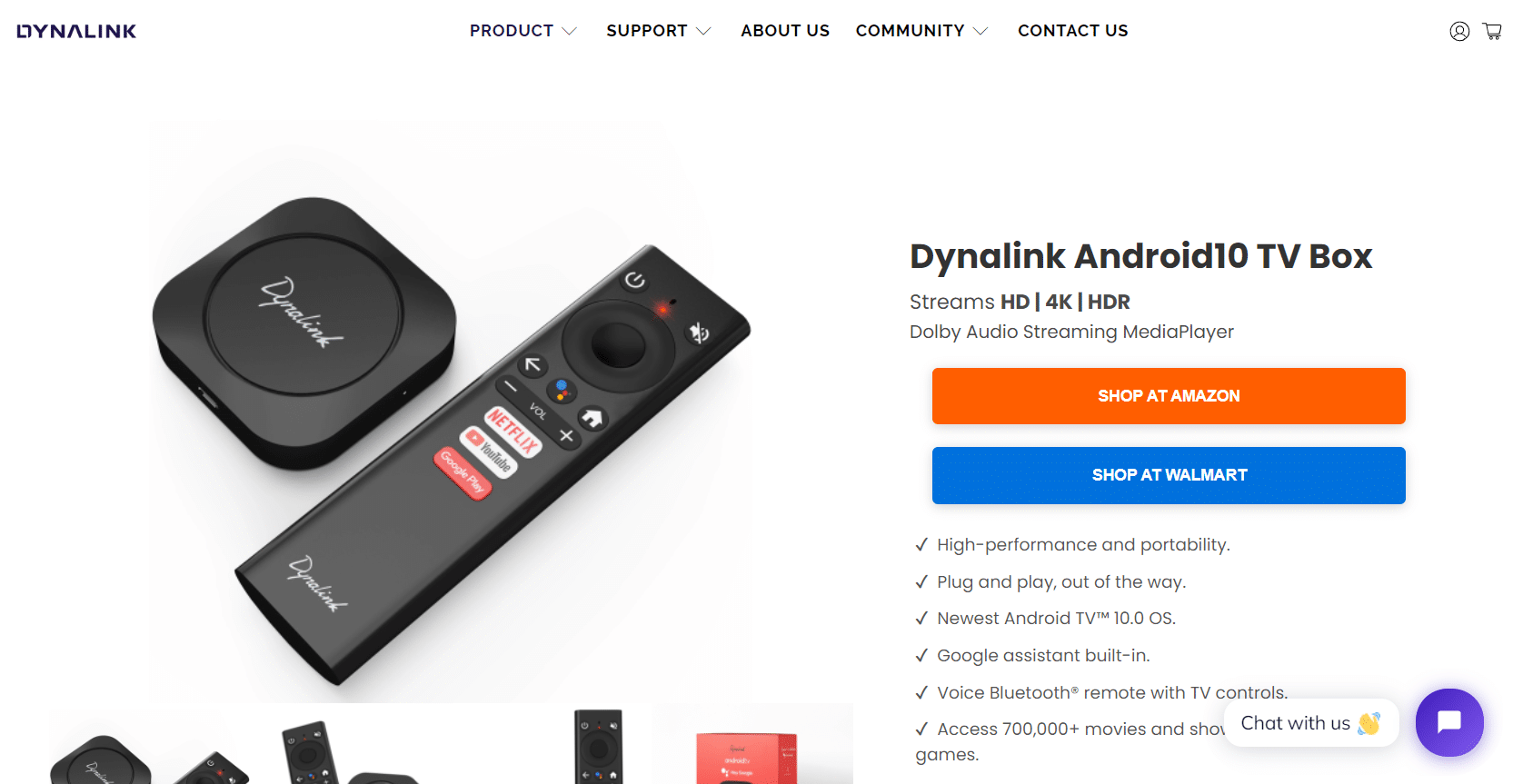
Dynalink to kolejny z najlepszych telewizorów z Androidem.
- Telewizor Dynalink Android TV ma procesor Amolgic S905Y2.
- Obsługuje strumieniowanie wideo 4K HDR i zapewnia 2 GB pamięci RAM z 8 GB nierozszerzalnej przestrzeni dyskowej.
- Pudełko jest lekkie i przenośne, dzięki czemu jest dobrym wyborem przy częstych modyfikacjach.
- Może czasami zezwalać na obsługę Dolby Audio i jest niezgodny z Dolby Vision.
- Pilot do boxa posiada funkcjonalność pozwalającą na sterowanie nim za pomocą komend głosowych za pomocą przycisku Asystenta znajdującego się pośrodku.
- Niektóre przyciski przekierowują Cię do usług przesyłania strumieniowego, takich jak Netflix i YouTube, a także przycisk dostępu do Google Play.
- W tym pudełku znajdują się dwa porty, port micro USB do zasilania, a drugi port HDMI.
***
Głównym celem artykułu jest dostarczenie aplikacji, które pomogą Ci zrootować Android TV box. Możesz używać aplikacji do jailbreak Android box i używać go zgodnie z własnym wyborem i wygodą. Rootując, możesz jailbreakować Android TV, a funkcje, do których możesz uzyskać dostęp po tym procesie, są opisane w artykule. Dodatkowo lista najlepszych niezrootowanych telewizorów z Androidem do kupienia. Jeśli masz jakieś sugestie lub pytania dotyczące tego artykułu, skorzystaj z sekcji komentarzy, aby przekazać nam swoje przemyślenia.